Rld.dll: Jak naprawić, jeśli nie udało się zainicjować
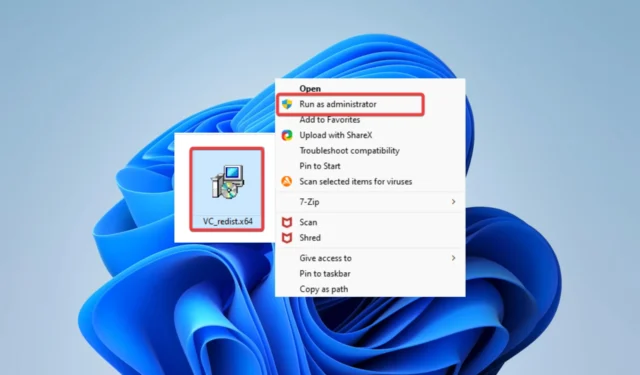
Musiałeś właśnie natknąć się na błąd inicjalizacji błędu rld.dll. Chociaż jest to jeden z mniej powszechnych problemów z bibliotekami DLL, ostatnio zauważyliśmy, że więcej użytkowników skarży się na to.
Co to jest plik rld DLL?
Ta biblioteka DLL jest często powiązana z piractwem lub włamywaniem się do oprogramowania. Zawiera cenny kod, który może ograniczać obejście podstawowej ochrony przed kopiowaniem .
Instrukcje w tej bibliotece wykonują podstawowe funkcje ochrony modyfikacji kodu, przechwytywania połączeń, manipulowania programami i mostkowania obciążenia.
Jak naprawić dynamiczną bibliotekę rld dll, która nie została zainicjowana?
1. Użyj narzędzi naprawczych
Jednym z narzędzi, które powinieneś wypróbować, jest Fortect. Błąd inicjalizacji może być spowodowany problemami ze zgodnością z systemem operacyjnym i bibliotekami DLL innych firm, takimi jak rld. Narzędzie Fortect rozwiązuje ten problem, naprawiając wady kompatybilności.
2. Wyłącz program antywirusowy
- Kliknij ukrytą strzałkę dostępu na pasku zadań.
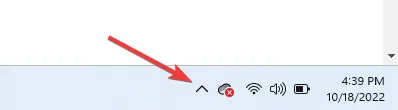
- Kliknij ikonę programu antywirusowego, najedź kursorem na Avast Shields Control i wybierz Wyłącz na 10 minut (Ten krok różni się w zależności od oprogramowania antywirusowego).
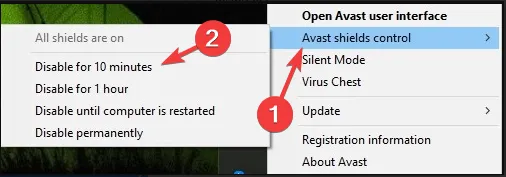
- Spróbuj uruchomić aplikację, która spowodowała błąd, i sprawdź, czy problem został rozwiązany.
3. Ponownie pobierz ręcznie bibliotekę DLL
Musisz przejść do witryny pobierania DLL i pobrać plik biblioteki . Po rozpakowaniu umieść go w tym samym katalogu, w którym znajduje się program, który spowodował błąd inicjalizacji.
Powinieneś uważać, aby pobierać pliki DLL tylko z zaufanych źródeł, aby uniknąć pobierania złośliwego oprogramowania na swój komputer. Witrynom takim jak DLL Files można zaufać, ponieważ skanują swoje narzędzia w celu wyeliminowania złośliwego oprogramowania.
4. Pobierz pakiet redystrybucyjny C++ dla programu Visual Studio 2019
- Przejdź do linku do 64-bitowej lub 32-bitowej wersji pakietu redystrybucyjnego C++ dla programu Visual Studio 2019, aby rozpocząć pobieranie.
- Zapisz pobrany plik.
- Kliknij dwukrotnie pobrany plik, aby rozpocząć instalację.
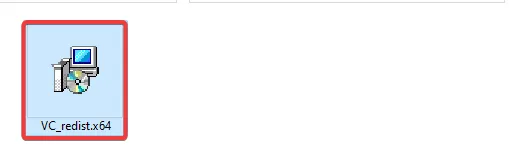
- Po zakończeniu instalacji uruchom ponownie komputer, a błąd powinien zniknąć.
5. Uruchom program jako administrator
- Przejdź do katalogu problematycznego programu.
- Poszukaj pliku wykonywalnego.
- Kliknij go prawym przyciskiem myszy i wybierz Uruchom jako administrator .

W przypadku kilku użytkowników ten błąd jest wyzwalany, ponieważ program nie jest uruchamiany z najwyższym poziomem autoryzacji, a uruchomienie jako administrator rozwiąże ten problem.
Przynajmniej jedno z pięciu omówionych rozwiązań rozwiąże wszelkie problemy związane z awarią rld.dll. Chociaż nie wszystkie poprawki będą odpowiednie dla każdego użytkownika, powinieneś wypróbować te, które wydają Ci się bardziej odpowiednie.
Daj nam znać w sekcji komentarzy poniżej, co zadziałało dla Ciebie.



Dodaj komentarz